ზოგიერთ შემთხვევაში, ეკრანი iPad ტაბლეტები არის წარწერა „iPad გათიშულია, დაუკავშირდით iTunes– ს“ - როგორ უნდა გახსნათ მოწყობილობა, როდესაც ეს წარწერა გამოჩნდება? ამ პრობლემის მოგვარების გზები არსებობს, რომელთა განხილვაც ჩვენს განხილვაში იქნება. მაგრამ ჩვენ გვინდა დაუყოვნებლივ გავაფრთხილოთ - უახლესი თაობის მოწყობილობების აღდგენა, რაც გჭირდებათ სარეზერვო ასლებისთვის. წინააღმდეგ შემთხვევაში, აღდგენის პროცედურა შეუძლებელი იქნება.
რა უნდა გავაკეთო, თუ "iPad გათიშულია, დაუკავშირდით iTunes- ს"? ამ შესანიშნავი წარწერის გარეგნობა განპირობებულია იმით, რომ თქვენ იცავდით ტაბლეტზე შენახულ მონაცემებს პაროლით, ხოლო პაროლიც კი უსაფრთხოდ დავიწყებული იყო. რას აკეთებენ უმეტეს მომხმარებლები ასეთ შემთხვევებში? ეს საკმაოდ გასაგებია - ისინი ცდილობენ პაროლის გამოცნობა ხშირად გამოყენებული ვარიანტების გახსენებით. IPad უსაფრთხოების სისტემა ხელს უშლის პაროლის გამოცნობას, ასე რომ, ეს უკვე ხდება რამდენიმე მცდელობის შემდეგ, ეკრანზე გამოჩნდება შეტყობინება "iPad გათიშულია, გაიმეორეთ 1 წუთის შემდეგ".
როგორც ჩანს, დროა გაჩერდეთ, იფიქროთ და შევეცადოთ გახსოვდეთ სწორი პაროლი. ამის ნაცვლად, მომხმარებლები იწყებენ ცხელება დალაგების ასოებს, რასაც ერთი საათის განმავლობაში მივყავართ დამატებით ბლოკამდე - საკმარისი დრო გაგრილებისთვის და შეეცადეთ დაიმახსოვროთ სასურველი თანმიმდევრობა. თუ ერთი საათის შემდეგ არ გახსოვთ სწორი პაროლი, შემდეგ ძებნაში iPad მოგთხოვთ iTunes– ზე დაკავშირებას.
ამრიგად, წარწერის გარეგნობის მიზეზი მომხმარებლების ბანალური დავიწყება და პაროლების შემდგომი ჩამოთვლაა.

თუ წარწერა "iPad გათიშულია, დაკავშირება iTunes- ზე" გამოჩნდა თქვენს ტაბლეტზე, თქვენ უნდა გააკეთოთ მოწყობილობის აღდგენა. ტაბლეტის კომპიუტერთან შეერთებისას, ორი შედეგი შეიძლება დაგველოდოთ:
- მოწყობილობა დაერთო iTunes და სინქრონიზირებული წარმატებით;
- მოწყობილობას არ სურს სინქრონიზაცია.
სინქრონიზაციის წარმატებული დაწყება ნიშნავს ერთ რამეს - ახლა ჩვენი ყველა მონაცემი უსაფრთხოდ შემოვა კომპიუტერში, რის შემდეგაც შეგვიძლია გამოვიყენოთ აღდგენის პროცედურა. თუ სინქრონიზაცია არ მიდის (iTunes მოითხოვს მოწყობილობის განბლოკვას), მაშინ თქვენ უნდა დარწმუნდეთ, რომ გაქვთ ყველა სარეზერვო ასლი.
თქვენ ძალიან გაგიმართლათ, თუ რეგულარულად დებთ სარეზერვო მოწყობილობას. ეს ნიშნავს, რომ შეგიძლიათ ტაბლეტის დაბრუნება სამუშაო მდგომარეობა. ამისათვის განათავსეთ iPad DFU რეჟიმში (აღდგენის რეჟიმში). თარგმანი შესრულებულია შემდეგნაირად - ჩვენ ვუკავშირდებით ტაბლეტს კომპიუტერს, დააჭირეთ დენის ღილაკს და მთავარი ღილაკი. როგორც კი მწარმოებლის ლოგო გამოჩნდება ეკრანზე, გაუშვით დენის ღილაკი და დაელოდეთ ტაბლეტის და iTunes- ის რეაქციას.
ტაბლეტის აღდგენის რეჟიმში გადასვლისთანავე, შესაბამისი შეტყობინება გამოჩნდება კომპიუტერის ეკრანზე. შემდეგი, შეარჩიეთ აღდგენა სარეზერვოდან და დაელოდეთ პროცედურის დასრულებას. ეს ჩვეულებრივ 10-15 წუთი სჭირდება. აღდგენის დასრულების შემდეგ, თქვენ მიიღებთ სამუშაო მოწყობილობას თქვენი ყველა ფაილით - მუსიკა, ფოტოები, ვიდეო და სხვა მონაცემები.
თუ თქვენი ტაბლეტის სარეზერვო ასლებს არ დაზოგავთ, მაშინ მოგიწევთ მოწყობილობის აღდგენა ქარხნის პირვანდელ მდგომარეობაში. ამაში ცუდი არაფერია, მაგრამ მონაცემების აღდგენა შეუძლებელი იქნება. სიტუაციის გადარჩენა სინქრონიზაციასთან იქნება ღრუბლოვანი მომსახურებათუ იგი წინასწარ იყო კონფიგურირებული - ამ შემთხვევაში, კომპიუტერში აღარ იქნება სარეზერვო საშუალება, რადგან ყველა მონაცემი ინახება "ღრუბელში" (მაგალითად, iCloud). ისინი აღდგენილია იქიდან, წარმატებული თავდაპირველი ნებართვის შემდეგ.
ნახეთ ვაშლის ღმერთი, არ მინდოდა ამ სტატიის დაწერა. მაგრამ ...
ჩვეულებრივ, ვცდილობ გაზიაროთ პრობლემების დადასტურებული გადაწყვეტილებები, მაგრამ ქვემოთ იქნება პოსტი იმ პრობლემის შესახებ, რომელიც მე არ გადავწყვიტე, როგორც მსურს.
ამ დილით ჩემს iPad- ზე გამოჩნდება შეტყობინება: ”iPad გამორთულია. დაკავშირება iTunes- ზე. ” ვინ არის დამნაშავე და რა უნდა გააკეთოს !?
მიზეზები
საიდან შეეძლო ეს შეტყობინება? ერთი მიზეზი: ათჯერ შეყვანა არასწორი პაროლი შესასვლელში. ვის შეუძლია ამის გაკეთება?
ა) ბავშვი, რომელიც თავს ძალიან ჭკვიანად თვლიდა პაროლის ასაღებად. ეს ჩემი საქმეა - ჩვენ ვესტუმრებით. :)

ბ) ქურდი, რომელიც მოიპარა თქვენი iPad, მაგრამ შემდეგ ის ნახავს შეტყობინებას და არა თქვენ.
გ) თქვენ თვითონ, თუ დაგავიწყდათ პაროლიდან დაგავიწყდათ. მე -6 შემდეგ წარუმატებელი მცდელობა შეყვანა დაბლოკილია 1 წუთის განმავლობაში, შემდეგ 5-ზე და 10-ე მცდელობაზე ნახავთ შეტყობინებას ”iPad გათიშულია. დაკავშირება iTunes- ზე. ”
პრობლემის შესაძლო გადაწყვეტილებები
1. დააკავშიროთ iTunes? ჰა ჰა ... ბუნებრივია, ყველაზე აშკარა გამოსავალი არ დაეხმარა. iTunes დაინახა iPad, მაგრამ ის ცოტა გამოსაყენებელი იყო. მიუხედავად იმისა, რომ "ამ თქვენს ინტერნეტში" ამბობენ, რომ ეს უნდა დაეხმაროს. ვერ გავაკეთებდი არც სინქრონიზაციას და არც სარეზერვო. წარმოიშვა მანკიერი წრე: iPad- ზე თქვენ უნდა შეიყვანოთ კოდი, მაგრამ კოდი ვერ შედის.
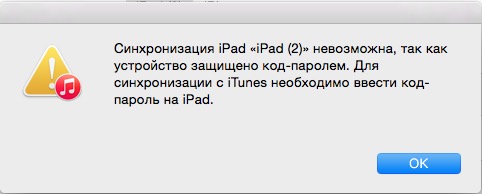
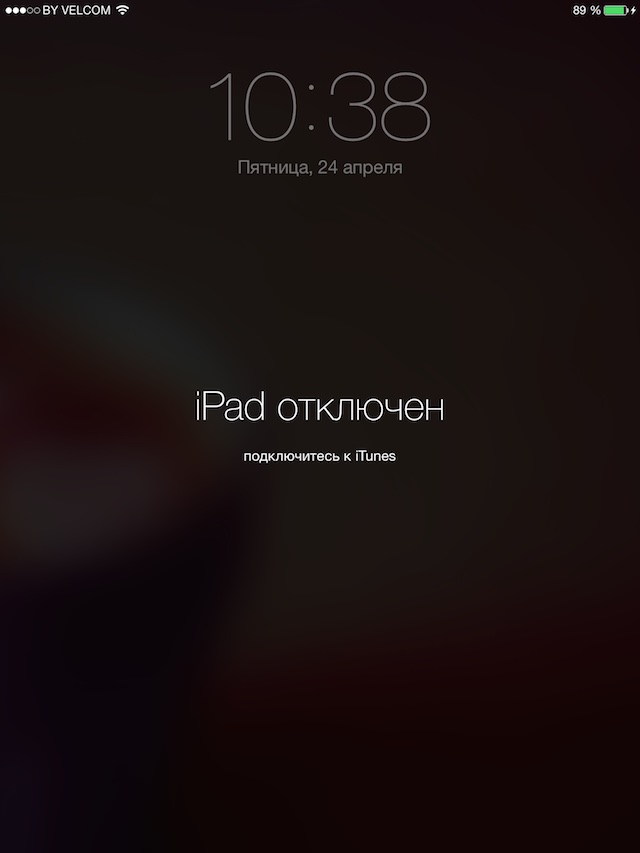
3. დარჩა "გეგმა B". . ამომრჩეველთა ყველა პაროლი მე მაქვს. საბედნიეროდ - სანდო კომპიუტერიდან iPad- ზე მაქვს წვდომა და iTools- ის საშუალებით მოვახერხე საჭირო პროგრამების სარეზერვო ასლების გაკეთება.
აღდგენა უნდა გაკეთებულიყო, როგორც საქართველოში ნორმალური რეჟიმი IPad– ს უნდა გამორთულიყო Find iPad– ის ფუნქცია.
ზნეობრივი
რა დასკვნების გამოტანა შეიძლება მთელი ამ ამბისგან?
1. გააკეთეთ სარეზერვო თქვენი iPad / iPhone უფრო ხშირად!
2. პაროლი კარგია! კიდევ უკეთესი
3. თუ ბავშვების iPad- ზე წვდომის შანსი არსებობს, უმჯობესია გამორთოთ მონაცემების წაშლა 10 მცდელობის შემდეგ.
პარამეტრები -\u003e პაროლი (ან Touch ID და პაროლი) -\u003e მონაცემების წაშლა.
გქონიათ მსგავსი სიტუაცია? რა გააკეთეთ ბავშვებთან?
Apple– ის ტაბლეტის უყურადღებო მფლობელთან, ასეთი არასასიამოვნო სიტუაცია შეიძლება მოხდეს, როდესაც იგი მთლიანად ავიწყდება საკეტის ეკრანზე დამონტაჟებული პაროლის სიმბოლოებს. ეს იცავს iPad ან სხვა პროდუქტებს ვაშლის კომპანიისგან. ეს ნაბიჯი აუცილებელია, მაგრამ დაუყოვნებლივ უნდა ჩამოწეროთ პაროლი.
თუ მომხმარებლის მიერ დავიწყებული ერთხელ დაარსებული პერსონაჟების მნიშვნელოვანი ნაკრები, მოხდება უსიამოვნო სიტუაცია. უპირველეს ყოვლისა, ის დაიწყებს მის გახსენებას და სხვადასხვა კომბინაციებში მართვას. უნდა გვახსოვდეს, რომ მხოლოდ ექვსი მცდელობაა ნებადართული. თუ ლიმიტი მიღწეულია, აპარატის გამორთვის sms- ს აჩვენებს sms და 1 წუთის შემდეგ გამოსწორების შესაძლებლობა. რა უნდა გავაკეთოთ შემდეგ - წაიკითხეთ ეს სტატია.
რა უნდა გააკეთოს, თუ iPad გამორთულია?
ასე რომ, ტაბლეტის ეკრანზე შენიშნეთ შეტყობინება: "iPad გამორთულია, გაიმეორეთ შემდეგ ...". პაროლის სიმბოლოების მეცხრე არასწორ ნაკრებში მოხვედრისას მოგთხოვთ პროცედურის განმეორება ერთი საათის შემდეგ.
გაითვალისწინეთ, რომ აღწერილი ყველაფერი ტიპიურია მეშვიდე ვერსიის ოპერაციული სისტემისთვის. Firmware- ის ზოგიერთ სხვა ვარიაციაში, თუ პაროლის სიმბოლოები არასწორად არის ჩასმული, გაჯეტი კიდევ უფრო გაზრდის ტაბლეტის გამორთვის პერიოდს. შესაბამისად, მომხმარებელს კიდევ მეტი ლოდინი მოუწევს, რომ შეძლოს პაროლის აღდგენის შესაძლებლობა.
ასევე არსებობს OS- ები, რომლებზედაც პაროლების სიმბოლოებში მართვის გარკვეული მცდელობის შემდეგ, SMS იჩენს მოწყობილობის გამორთვას და iTunes პროგრამასთან დაკავშირების აუცილებლობას.
თუ ასეთი პრობლემა შეეხოთ - მაგალითად, თქვენ დაგავიწყდათ თქვენი პაროლი, ან ბავშვები შემთხვევით გამორთულან - ნუ ინერვიულებთ. წაიკითხეთ სტატია ბოლომდე და შეიტყობთ, თუ როგორ შეგიძლიათ მოწყობილობის სიცოცხლის აღდგენა ორი მეთოდის გამოყენებით.
IPad გამორთულია: რა უნდა გავაკეთო, თუ დაგავიწყდება პაროლი?
თქვენ შეგიძლიათ მოაგვაროთ პრობლემა ნულოვანი გზით. ეს იქნება პირველი მეთოდი, რომელსაც დეტალურად განვიხილავთ.
თუ თქვენი ტაბლეტის შესახებ ინფორმაცია თქვენთვის საინტერესოა, მაგრამ დავიწყების სარეზერვო სისტემა ადრე არ შექმენით, პაროლის გადატვირთვის ერთადერთი მეთოდი შესაძლებელია მისი ხელით შერჩევით. როგორც უკვე აღვნიშნეთ, სიმბოლოების მართვის მცდელობების რაოდენობა შემოიფარგლება მხოლოდ ამ პერიოდის განმავლობაში, ან ბლოკის 100% პარამეტრით, iTunes– თან დაკავშირების მიზნით. აქედან გამომდინარე, იმისათვის, რომ შეძლოთ პაროლით გავიხსენოთ და იმოძრაოთ, საჭიროა მუდმივად გადატვირთოთ მრიცხველი, ტაბლეტში შესვლისთვის.
გადატვირთვის მიზნით, უმჯობესია გამოიყენოთ iTunes პროგრამა. იმისთვის, რომ ის სპეციალურ OS- სთან იმუშაოს, საჭიროა, რომ კომერციულმა გამოავლინოს დაკავშირებული iPad. ამიტომ, თუ ხედავთ, რომ გაჯეტი გამოჩნდა პროგრამის ფანჯარაში, ოპერაცია წარმატებული იქნება. თუ თქვენ დაკავშირებთ მოწყობილობას კომპიუტერთან / ლეპტოპთან, რომელთანაც მას ადრე არ ჰქონდა ურთიერთობა, შეტყობინება გამოდის, რომ ამ კომპიუტერს კომპიუტერთან ინფორმაციაზე წვდომის შესახებ მისცეს.
თუ მომხმარებელი დააყენებს ოპერაციის აკრძალვას, ამ კომპიუტერიდან / ლეპტოპიდან მონაცემთა გაცვლა და კონტროლი გახდება შეუძლებელი.
გაგრძელებაზე ელემენტის დაჭერისას ტაბლეტზე ნებართვის ბრძანება ჩნდება.
და შემდგომი ყურადღება მიაქციეთ. თუ სხვა ტექსტური შეტყობინებები გამოჩნდება და თქვენ არ შეგიძლიათ დააჭიროთ ტაბლეტში ნდობის ელემენტს, ეკრანზე კოდის დაყენების გამო, სიმბოლოების გადატვირთვისა და შესატყვისობის ეს მეთოდი ვერ მოხდება. იმისათვის, რომ ყველაფერი კარგად დასრულდეს, გაჯეტი დაუკავშირეთ iTunes PC- ს, რომელთანაც იგი ადრე ურთიერთობდა. მაგალითად, მონაცემები გაცვალეს ან მინიმუმ დააჭირეთ ნდობის ნივთს. თუ ეს თქვენთვის მიუწვდომელია, გამოიყენეთ მეთოდი, რომელიც ქვემოთ იქნება განხილული.
თუ ტაბლეტი დაფიქსირებულია თქვენს კომპიუტერში / ლეპტოპზე დაინსტალირებულ iTunes პროგრამაში, მაშინ არასწორი კოდის ჩანაწერის მრიცხველის გადატვირთვის ოპერაცია და პერსონაჟის გაგრძელება შეგიძლიათ მართოთ ამ ალგორითმის შემდეგ (ძალაშია მეშვიდე ვერსიის ოპერაციული სისტემისთვის):
- გახსენით iTunes პროგრამა თქვენს კომპიუტერში / ლეპტოპზე და მოხერხებულობისთვის, ჩართეთ გვერდითი ელემენტი, რომელიც მარცხნივ ჩნდება.
- ჩვენ ვუკავშირდებით ტაბლეტს, რომლის ჩვენებაზე ჩვენ ვხედავთ წარწერას iPad გათიშვის და 1 საათის შემდეგ მოქმედებების განმეორების შესაძლებლობის შესახებ, მასში შემავალი USB კაბელის საშუალებით. ხშირად ამ ეტაპზე ნულოვანი მოქმედება ხორციელდება. თუ საათის განმავლობაში ჩამოკიდებული SMS- ის ჩვენება გრძელდება - გადადით მესამე ეტაპზე.
- მაუსის მარჯვენა ღილაკის ელემენტის გამოყენებით, დააჭირეთ iPad- ს iTunes- ის ფანჯრის მარცხენა მხარეს. ჩვენ ვირჩევთ სინქრონიზაციას.
- მონაცემთა გაცვლის დაწყების შემდეგ, დაუყოვნებლივ შეაჩერეთ პროცესი ზედა ნაწილზე ჯვრის დაჭერით. ზოგჯერ ამის შემდეგ შეიძლება მოხდეს ისარი. თქვენ ასევე უნდა დააჭიროთ მას, რომ შეაჩერონ მონაცემთა გაცვლის ოპერაცია ტაბლეტთან.
ეკრანის დაბლოკვის პაროლის შესვლის მრიცხველი აღდგება. ახლა თქვენს ტაბლეტზე. ვინც ახლახანს სთხოვეთ ლოდინი, შეგიძლიათ დაუყოვნებლივ მართოთ დაგავიწყდათ ან შემთხვევით დაყენებული პაროლის სიმბოლოები. ამ ოპერაციის ჩატარება მრავალჯერ არის შესაძლებელი, მაშინაც კი, თუ iTunes– ზე დაკავშირების შეთავაზება ჩნდება.
ზემოთ განხილული იქნა მონაცემთა გაცვლის გზით დაშვების მაგალითი. პრაქტიკაში, პაროლის მრიცხველის გადატვირთვა შესაძლებელია სხვა ოპერაციებში, როდესაც მოწყობილობა iTunes- ით არის დაწყვილებული.
ამ ოპერაციის შემდეგ, გამორთული iPad უნდა დაბრუნდეს ნორმალურ რეჟიმში.
შეცვალეთ პაროლი, თუ iPad გამორთულია
იმ სიტუაციაში, როდესაც თქვენს ტაბლეტს დრო არ გაუუქმდა და ითხოვს პაროლის სიმბოლოების ამოძრავებას, შეგიძლიათ მარტივად გააგრძელოთ ეკრანის დაბლოკვის პაროლი. ამ მეთოდს აქვს მხოლოდ ერთი ნაკლი - თუ თქვენ არ შექმენით სარეზერვო საშუალება, შეუძლებელი იქნება ინფორმაციის დაბრუნება. პროცესში, იგი მთლიანად წაშლილია.
ეს მეთოდი იხდის ისეთ სიტუაციებში, როგორიცაა:
1 როდესაც მომხმარებელმა სცადა ამ სტატიაში აღწერილი პირველი მეთოდი, ანუ მან მცდელობა შეარჩია პერსონაჟების შერჩევა მრიცხველის მუდმივად გადატვირთვის გზით, მაგრამ ამ მცდელობამ შედეგი არ გამოიღო. ტაბლეტი კვლავ ითხოვს პაროლს. მაგრამ მომხმარებელი, რომელსაც აქვს პასუხისმგებლობის სრული ცნობიერება, გადაწყვეტს შეასრულოს ოპერაცია, მაშინაც კი, თუ თვეების ან წლების განმავლობაში დაგროვილი ყველა ინფორმაცია შეუქცევად დაკარგულია. ეს არის სიტუაცია, სადაც არ არის სარეზერვო არცერთი შემთხვევა - არც iTunes- ში და არც iCloud- ის "ღრუბელში". 2 თუ მომხმარებელს აქვს სარეზერვო მარაგი, ანუ ეგზემპლარი არ წაშლილა iTunes– ის გაწმენდის პროცესში. მან არც კი შესულა მცდელობა პაროლის სიმბოლოების არჩევისა, მაგრამ გადაწყვიტა გადაეყარა ის ერთ ჩავარდნაში, ყველა ინფორმაცია ტაბლეტზე. გახსოვდეთ, რომ თუ თქვენი ასლის დაშიფვრა ხდება, თქვენ დაგჭირდებათ შესაბამისი პაროლის სიმბოლოები შემდგომი აღდგენის პროცედურისთვის.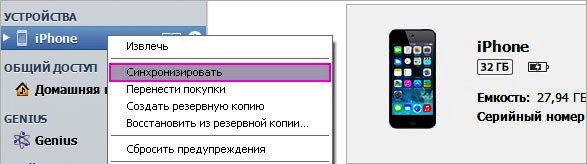
iPad- ს, ისევე როგორც ნებისმიერ სხვა მოწყობილობას, აქვს გარკვეული დაცვა ჰაკერებისგან, რა თქმა უნდა, ის იცავს თქვენს ტაბლეტს გარედან ჩარევისგან. IPad დაბლოკილია 6-ჯერ არასწორად შესული პაროლის შემდეგ. ამ შემთხვევაში, თავდაცვა ჩვენს წინააღმდეგ აღმოჩნდა, რადგან პაროლი რატომღაც დაიკარგა. ბუნებრივია, წვდომის აღდგენის მარტივი პროგრამა არ არსებობს, რადგან შეუძლებელია იმის დადგენა, რომ თავდამსხმელი ცდილობს წვდომის მოპოვებას ან მფლობელს.
მიუხედავად ამისა, iPad- ის განბლოკვის რამდენიმე გზა, თუ ის დაბლოკილია, არსებობს და ჩვენ გავაანალიზებთ მათ. ყველა მათგანი ნებადართულია და რეკომენდებულია ოფიციალური მწარმოებლის გამოყენებისთვის, მაგრამ თითოეულს აქვს გარკვეული შეზღუდვები. აღსანიშნავია, რომ უმეტეს შემთხვევაში თქვენ დაკარგავთ მონაცემებს ტაბლეტისგან, ასე რომ თქვენ გჭირდებათ მისი აღდგენა, თუ არსებობს სარეზერვო წერტილი.
გამოჯანმრთელების 3 გზა არსებობს:
- ITunes- ის გამოყენება;
- ICloud სერვერთან სინქრონიზაციის წყალობით;
- აღდგენის ფუნქცია.
პირველი, თქვენ უნდა შექმნათ ის შემთხვევა, თუ როგორ უნდა გახსნათ iPad iTunes– ის საშუალებით, რადგან მეთოდი საშუალებას გაძლევთ გადახვიდეთ წერტილში, ის ავტომატურად იქმნება სერვერზე, როდესაც მოწყობილობა სინქრონიზებულია.
გახსნა iPad iTunes გამოყენებით
პროცედურის დასრულების მიზნით, თქვენ უნდა გქონდეთ სანდო კომპიუტერი და ეს არის ის, რომელზეც iPad ადრე იყო დაკავშირებული და გამონაკლისი იყო. პროგრამა ასევე ადრე უნდა იყოს დაინსტალირებული და მასთან სინქრონიზაცია. ეს მეთოდი უფრო ხელსაყრელია და, თუ თქვენი საქმე აკმაყოფილებს პირობებს, უმჯობესია გამოიყენოთ ეს ვარიანტი.
- შეაერთეთ მოწყობილობა კომპიუტერთან, სადაც სინქრონიზაცია შეასრულეთ;
- პირდაპირ გაუშვით iTunesთუ შეიქმნა სიტუაცია, რომ ჯერ კიდევ გჭირდებათ პაროლი, შემდეგ სცადეთ სხვა კომპიუტერის გამოყენება;
- პროგრამა სინქრონიზაციას და სარეზერვო საშუალებას მიიღებს ავტომატურ რეჟიმში;





